Max OS X Yosemite にアップデートすると
RightZoom が起動しなくなりました。
慣れるともうなしではやっていけないくらい便利なアプリケーションなんだけど
Yosemite にしたら使えなくなってた。
これ、今回は RightZoom だったけどアクセシビリティ
や補助デバイスへの権限付与が必要な他のアプリケーションでも
同じことが起きてるんじゃないかな。
現象
OS を起動すると、RightZoom は自動で起動するようにしてあるんだけど
いつもと違って何か言ってくる。
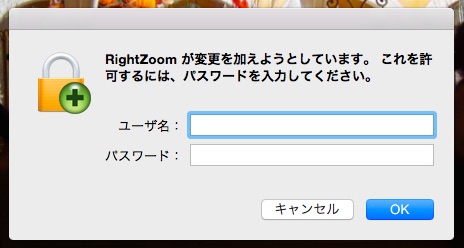
ここでパスワードを入れて OKを押すと
補助デバイスへのアクセスを有効にするように言われます。
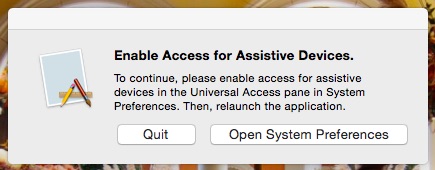
RightZoom に、Mac を操作する権限を与えるためですね。
ここで Open System Preferences ボタンを押したら
システム環境設定のアクセシビリティ
が開くんだけど
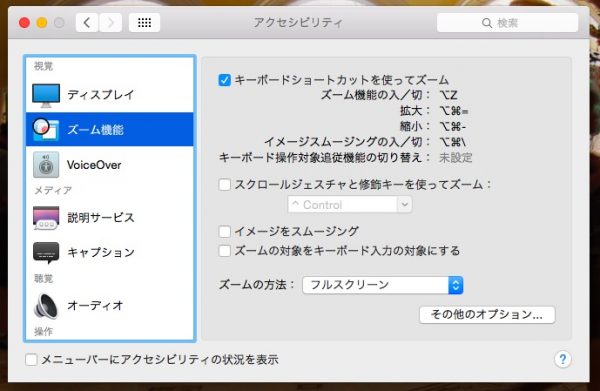
ない。
どこにも補助デバイスの設定も
RightZoom に権限を与えるための項目もない。
解決方法
正解はこっち。
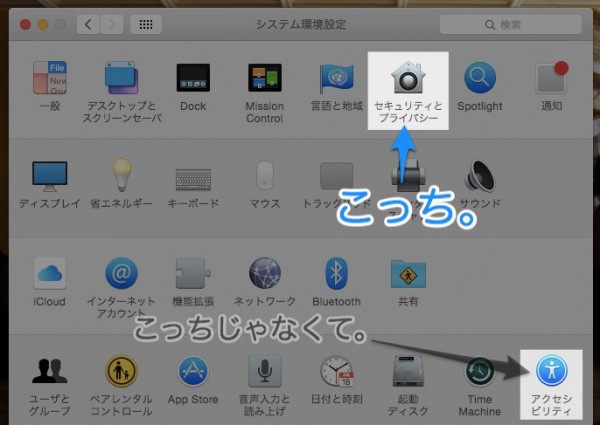
セキュリティとプライバシー
を選んで
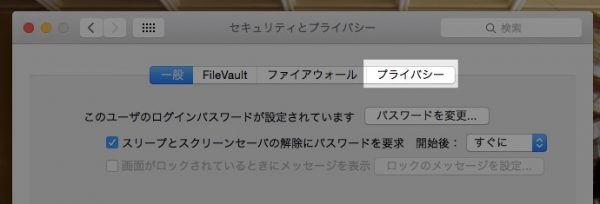
プライバシー
タブを開くと
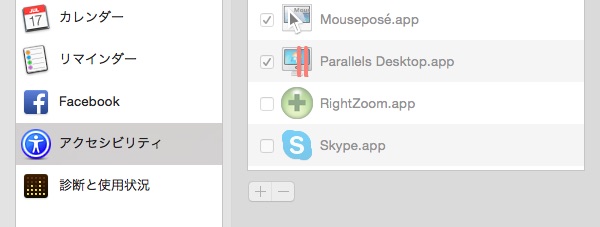
アクセシビリティ
の中に RightZoom がいました。
これ、以前はアクセシビリティ
の中にいたはずなんだけど
Mavericks あたりからこっちに動いたんじゃなかいかな。
もしここがグレーアウトしていたら、
左下の変更するにはカギをクリックします
というところを押して
パスワードを入れたら変更できるようになります。
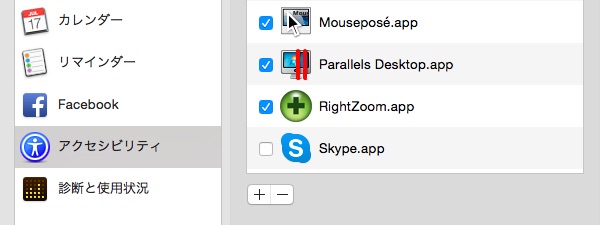
ここで RightZoom をチェックすると、
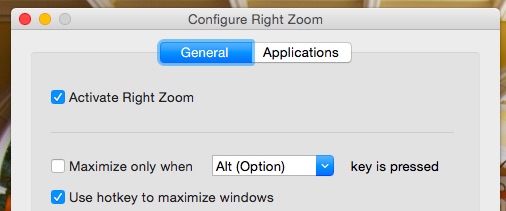
RightZoom が正しく起動しました。
なお、これまでに RightZoom を使っている場合は
最初からチェックが入ってると思うんだけど
この場合はいったんチェックを外してからもう一度入れると解決すると思います。
Yosemite で緑ボタンの挙動が変わった
ところで Mac OS X Yosemite からは
ウィンドウ左上にある緑色のボタンの挙動が変わりましたね。
このとき書いたように
以前はウィンドウの内容に適したサイズに変える「最適化」だったんだけど
Yosemite からはフルスクリーン化になりました。
以前の「最適化」の挙動が好きだった人は
option キーを押しながら緑ボタンをクリックで。
ということでアップルも「最適化実はあんまりいらないよね。大きくしたいよね」
というところまではわかってくれたみたいなんだけど、
かといってやりたいのはフルスクリーン化じゃないんだ。
まあどうせ最大化は RightZoom でやるし
緑ボタンを押すためにトラックパッドをえっちらおっちら操作したりしないから
あまり関係ないんですけども。